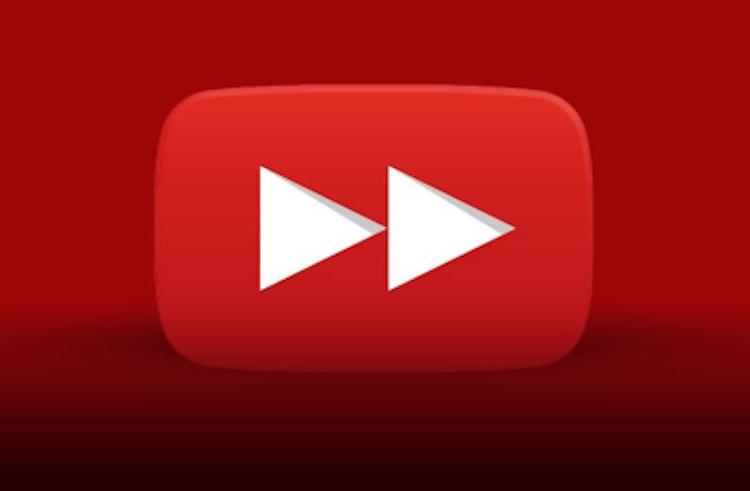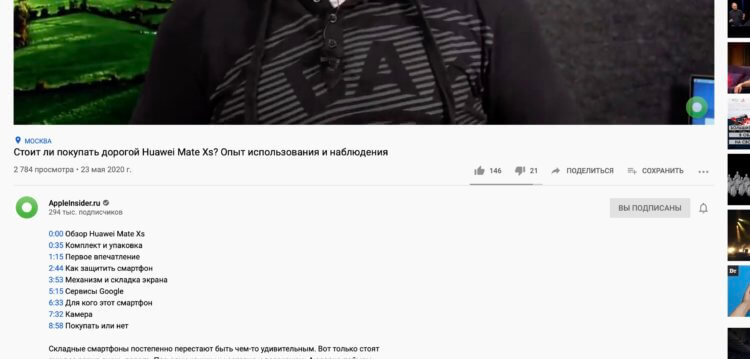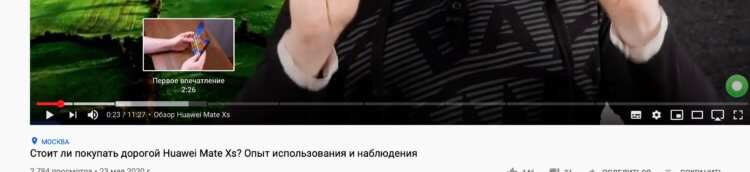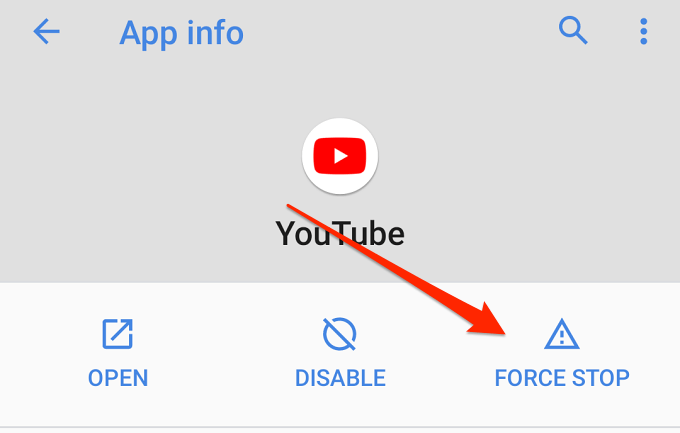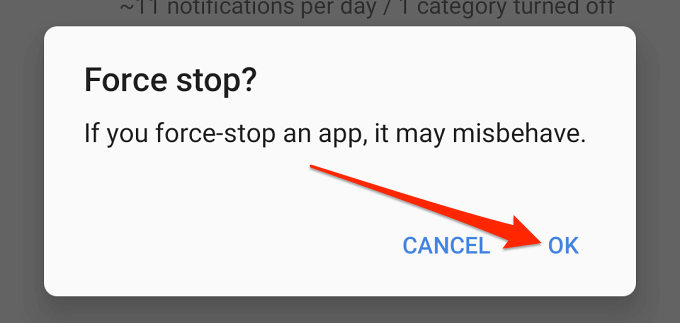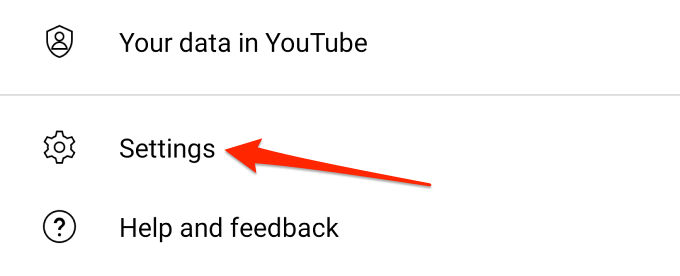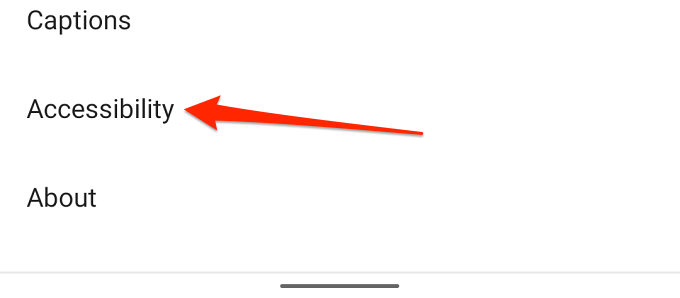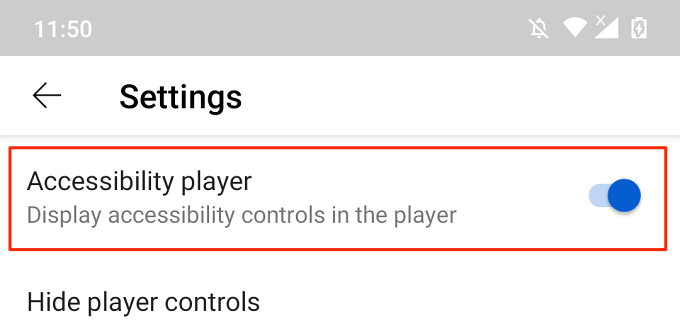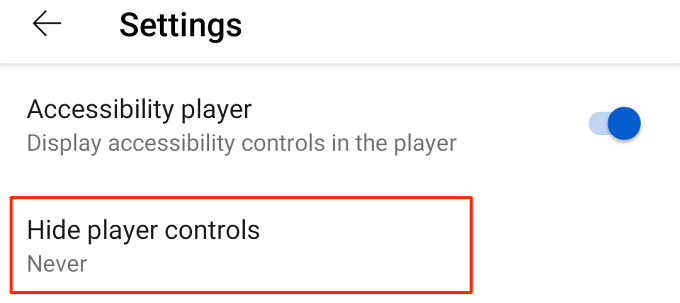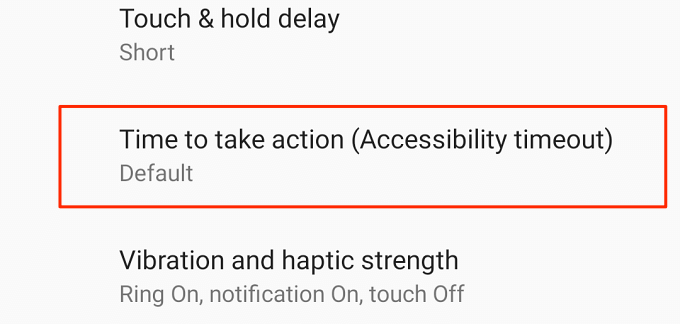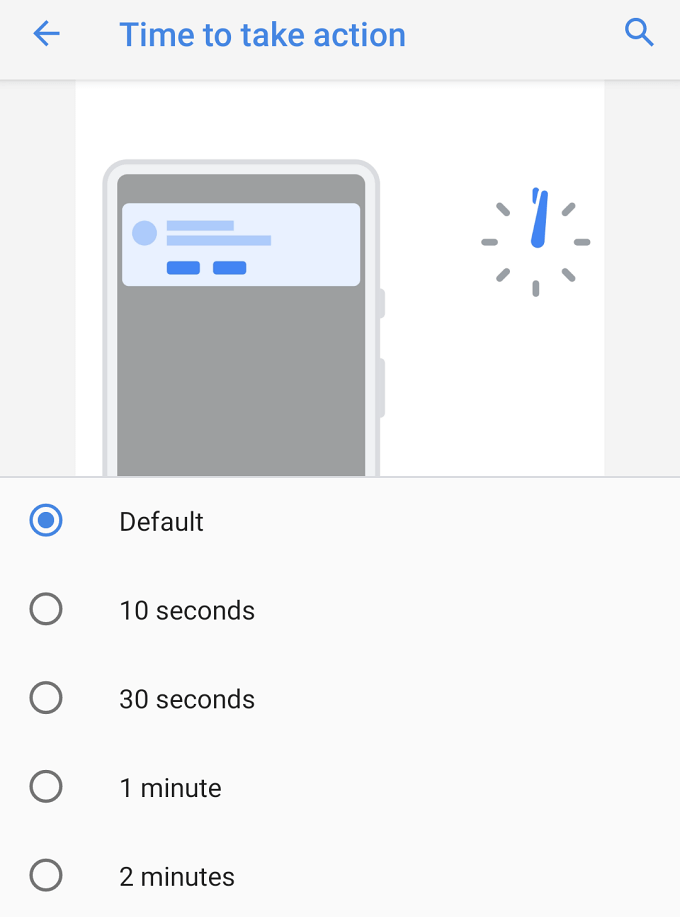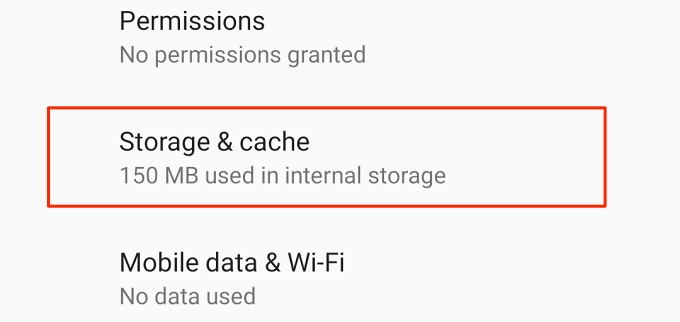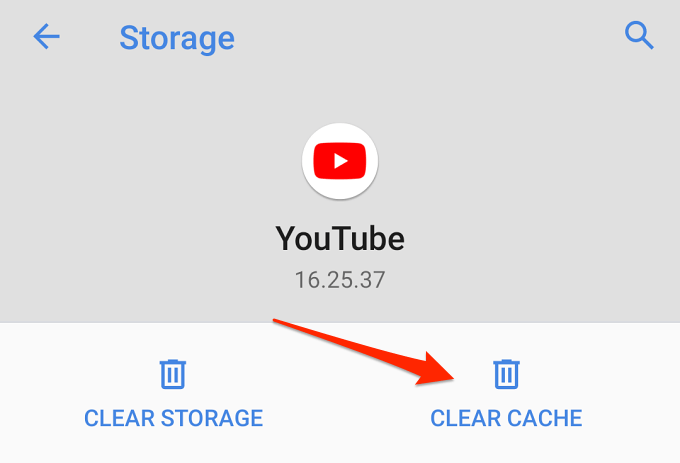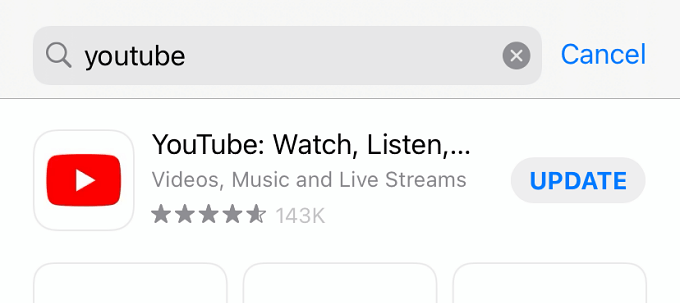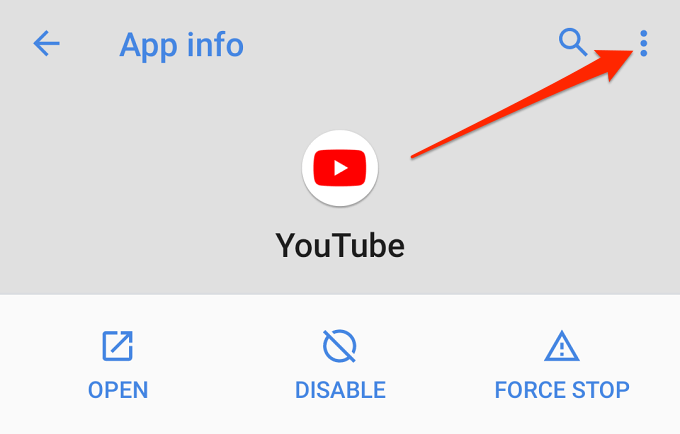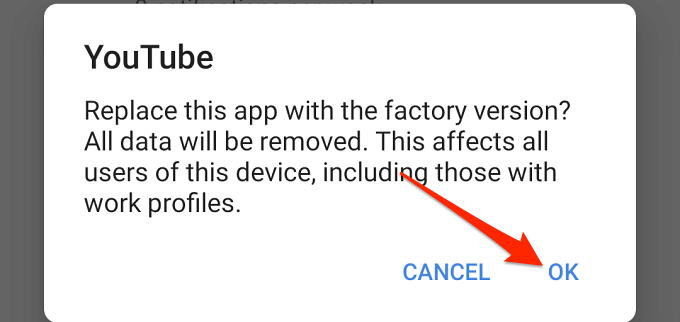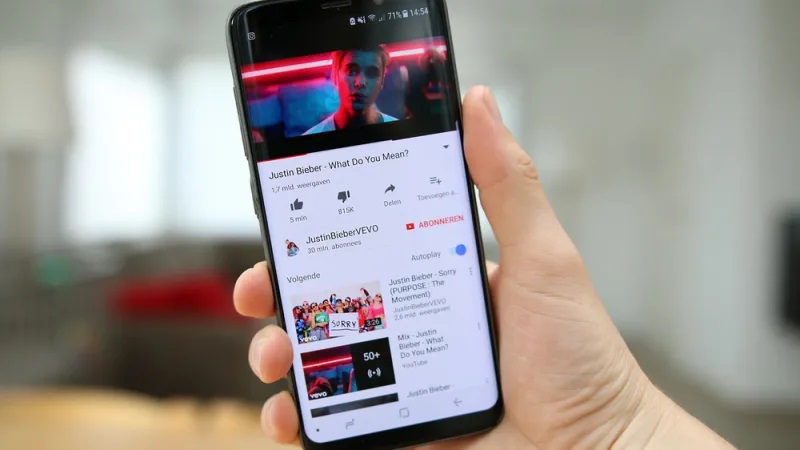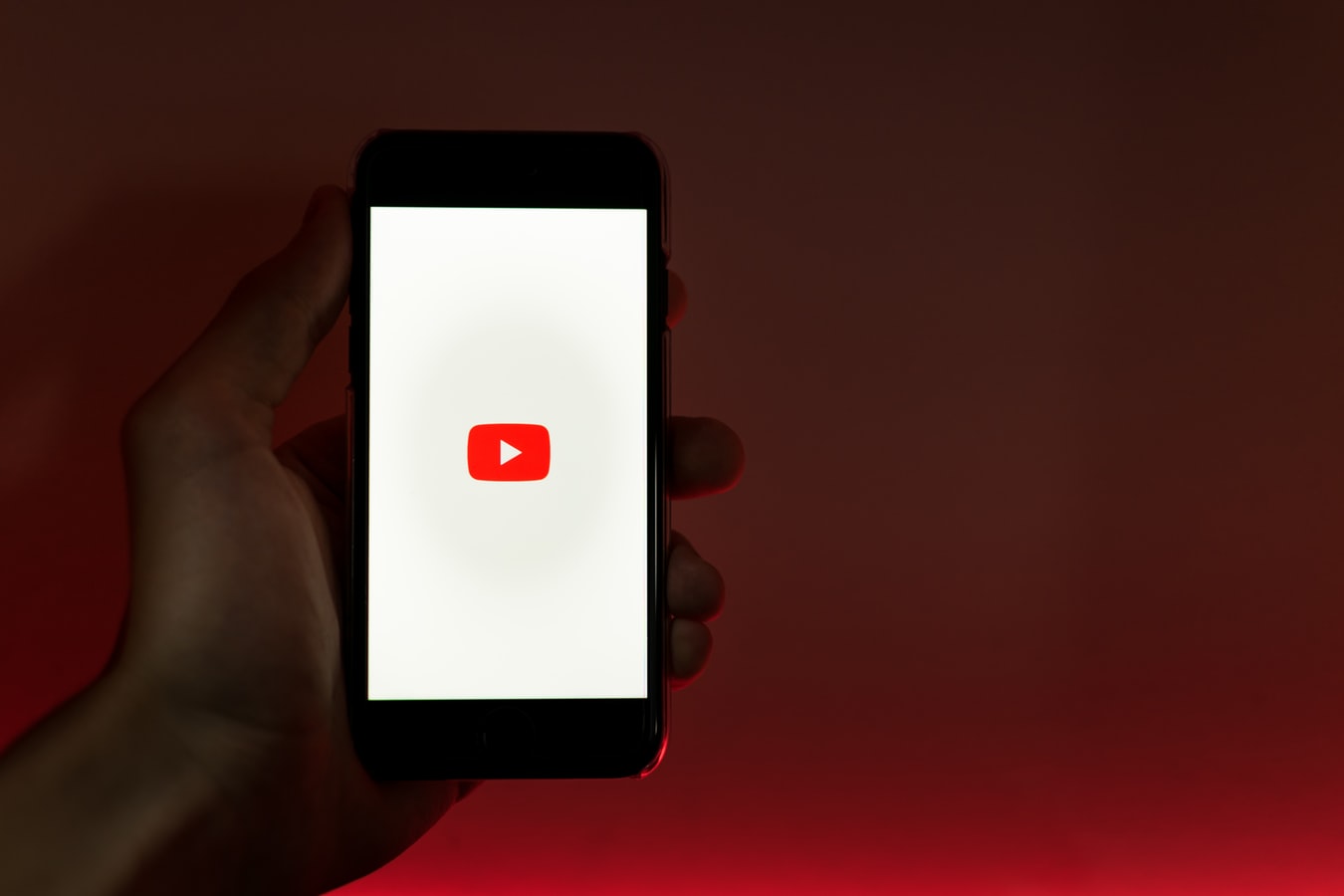перемотка на ютубе на телефоне
Google добавила в YouTube функцию удобной перемотки
Что не говори, а у YouTube, который постоянно шлифуют и доводят до ума, есть свои недостатки. Одним кажется, что он медленно грузит видео, другие жалуются на то, что постоянно появляется реклама, третьим не нравятся плейлисты. Как и в любом другом деле, всегда найдется тот, кто будет постоянно недоволен. Чтобы такого не было, команда разработчиков и старается выпускать что-то новое. На этот раз таким новым стала возможность перемотки роликов, которая сделает их просмотр еще более удобным. При этом попробовать обновление смогут не только те, кто пользуется устройствами на Android, но и те, кто выбрал для просмотра iOS и даже браузер.
Перемотка YouTube стала удобней.
Если вам когда-нибудь приходилось пролистывать длинный видеоролик на YouTube, чтобы перейти к «хорошему» месту, вы по достоинству оцените новую функцию, которую подготовил YouTube. Теперь можно будет просматривать не только полный ролик, но и главы из него. Эта функция использует временные метки, которые создатели применяют к своим видео, позволяя зрителям легко переходить к определенному фрагменту видео или просматривать часть видео.
Функция глав, которая так и называлась ”Video Chapters”, тестировалась сервисом еще в апреле, но теперь она доступна всем пользователям мобильных устройств и браузеров.
Для того, чтобы вы могли переходить по меткам, авторы контента должны все подготовить. Для этого им надо будет добавить информацию о главах в описание видео.
Первая метка обязательно должна совпадать в началом видео и быть на отметке времени 0:00. Через пробел от времени должно стоять название этого куска видео. Дальше ставится еще одна метка уже на произвольном фрагменте с указанием того, что находится в этом месте, и так далее. Когда вы закончите добавлять главы, вы сохраните изменения и главы видео будут перечислены при просмотре видео.
Так выглядит быстрый переход к фрагментам.
Есть только одно ограничение, которое должно соблюдаться для того, чтобы эта функция нормально работала. У видеороликов должно быть не менее трех временных меток длительностью 10 секунд или более для каждой. Так они будут нормально отображаться в описании видео до кнопки ”еще”.
Для облегчения навигации по главам видео в YouTube встроена тактильная обратная связь на мобильных устройствах, поэтому пользователи почувствуют вибрацию, информирующую их о том, что они переходят в новую главу. На платформах, где тактильная обратная связь недоступна, можно будет просто увидеть утолщение шкалы времени и будет небольшое прилипание ползунка к ее стыкам. То есть главы будут наглядно видны. Та глава, внутри которой вы находитесь, будет выделена и на мобильных устройствах.
Когда я попробовал такую возможность сервиса, мне это очень понравилось. Такого же мнения придерживаются и представители YouTube, которые сказали, что эта функция получила много положительных отзывов во время тестирования. Правда, судя по всему, итоговый вариант немного отличается от того, что изначально тестировался.
Одним из изменений является возможность адаптации количества глав, которые отображаются на экранах разного размера. Сделано это для удобства пользователей, которые смотрят видео или в разной ориентации, или на разных платформах. Если даже в видео будет много глав, всем должно быть удобно.
Главы видны хорошо.
Несмотря на все удобство функции, пока не все пользователи смогут воспользоваться ей. Все из-за того, что пока не все авторы знают, как этим пользоваться, и не все успели адаптировать свои видео, ведь это происходит не автоматически. Со временем роликов с поддержкой такой функции будет появляться все больше и больше. Поэтому, если вы занимаетесь производством контента, обратите на это внимание и используйте в своих роликах. Скорее всего, Google даже изменит алгоритм оценки качества роликов. Раньше считалось хорошим показателем, если ролик досматривали до конца. Это означало, что контент годный и его можно выдавать в рекомендациях. Теперь с такими подсказками ролики часто будут досматриваться до конца, но с пропуском начала. Хотя, YouTube уверяет, что использование этой функции не повлияет на рекомендации.
Чтобы не пропускать появление новых интересных функций, следите за нашим новостным каналом в Telegram.
Новая функция позиционирует YouTube как лучший ресурс для длинного контента, так как навигация по видео становится более удобной. Эта функция может даже повысить интерес пользователей к некоторым видео. Они не будут разочарованы необходимостью прокручивать части, которые они не хотят смотреть и тыкать наугад в случайные места в надежде на то, что там будет интереснее. В итоге меньшее количество зрителей просто уйдет. С другой стороны, это может уменьшить общее время просмотра, поскольку зрители смотрят только отдельные разделы видео вместо полного видеоролика.
Всегда приятно получить новые возможности для привычных продуктов. Особенно учитывая, что это не влияет на старые функции. Удобство этой функции можно сравнить с тем, как пытаешься найти что-то в толстой книге без оглавления. С ним как-то проще.
Как перейти назад и вперед на 10 секунд в YouTube и других приложениях
Вы когда-нибудь искали быстрые 10-секундные кнопки перемотки назад и вперед в приложении YouTube для iPhone, Android или iPad? Нет видимых кнопок, но есть скрытый трюк. Он также работает в Netflix, Hulu, Disney + и многих других видео приложениях.
Перемотка назад или перемотка вперед на десять секунд в YouTube
В приложении YouTube дважды нажмите в любом месте левой половины видео во время его воспроизведения, чтобы перемотать назад, или дважды нажмите в любом месте правой половины изображения, чтобы пропустить его вперед. Каждый раз, когда вы дважды нажимаете, YouTube будет искать на 10 секунд вперед или назад.
Продолжайте нажимать, чтобы идти дальше назад или вперед. Например, если вы нажмете левую половину видео три раза, YouTube вернется на 20 секунд назад. Если вы нажмете правую половину видео четыре раза, YouTube переместится на 30 секунд вперед. YouTube покажет вам, сколько секунд на экране происходит перемотка вперед или назад.
Панель поиска в нижней части видео по-прежнему является полезным способом прокрутки длинного видео. Но как только вы перейдете в нужное место, вы можете выполнить несколько нажатий, чтобы быстро внести изменения.
На компьютере с клавиатурой вы можете нажимать клавиши J и L при использовании YouTube для перемотки назад и перемотки вперед на 10 секунд. YouTube поддерживает довольно много сочетаний клавиш.
Netflix, Hulu, HBO Now, Disney + и многое другое
Этот трюк особенно полезен в приложении YouTube, поскольку YouTube не предлагает видимых кнопок «пропустить вперед» и «пропустить назад». Но это работает во многих видео приложениях на вашем телефоне. Даже в приложениях, которые предлагают видимые кнопки, можно быстрее просматривать видео, дважды нажав на этот большой видеоплеер вместо того, чтобы нажимать на эти крошечные кнопки.
Вот некоторые приложения, в которых он работает:
К сожалению, это не работает в приложении HBO Now. В приложении есть кнопки для возврата на 10 секунд и вперед на 10 секунд, поэтому вы можете нажать их вместо этого. У большинства приложений есть те видимые кнопки. Приложение YouTube скрывает эти кнопки, и это очень необычно.
Мы не пробовали использовать трюки в каждом отдельном приложении, но это обычная уловка, которая наверняка работает во многих других видеопроигрывателях. Стоит попробовать, когда вы смотрите видео на телефоне или планшете.
К сожалению, он не работает в таких браузерах, как Safari на iPhone и iPad и Google Chrome на Android.
Почему в Ютубе не перематывается видео: причины и как исправить?
Не перематывается видео в Ютубе? С такой проблемой сталкиваются некоторые пользователи. Давайте рассмотрим вероятные причины ее возникновения и способы решения.
Почему в Ютубе не работает перемотка?
Youtube – крупнейший сервис для просмотра роликов. В чем преимущества данной площадки?
Фактически, Ютуб является монополистом на рынке. Площадка вытеснила старых конкурентов, а появившимся в последнее время аналогам крайне сложно бороться за аудиторию. Естественно, доминирующее положение хостинга – не хорошо. Когда у компании отсутствуют сильные конкуренты, она теряет стимул к развитию.
Ютуб предоставляет множество полезных функций. Допустим, возможность перемотки видео. Вы можете пропустить неинтересные участки ролика, рекламу, сразу переместиться на необходимый момент.
Среднестатистический пользователь довольно часто применяет перемотку. Она существует нескольких видов:
Не работает перемотка видео на Ютубе
Почему в Ютубе не перематывается видео? Причин подобной ситуации может быть бесконечно много. Давайте перечислим только основные:
Перечислили самые распространенные причины отказа функции перемотки. Надо понимать, Ютуб – сложный сервис, который многократно обновлялся. Строчки кода дописывались и переписывались, поэтому допустить ошибку специалистам довольно просто.
Что делать, если не перематывается видео?
Что делать, если не работает перемотка на Ютубе на компьютере или на смартфоне? Не ждите подробного гайда, никто в интернете не сможет предоставить вам точную инструкцию. Просто причин сбоя настолько много, что невозможно угадать, какая из них актуальна в вашем случае.
Предоставим рекомендации по исправлению ошибки:
Первым делом вам необходимо проверить браузер, наличие соединения, очистить кеши и т. д. Если проблема не исчезла, то виноват именно сервис. Необходимо отправить отзыв на приложение или интернет-сайт, чтобы специалисты оперативно узнали о ситуации и занялись ее устранением.
Кнопка паузы YouTube не исчезает? 6 способов исправить
YouTube автоматически скрывает кнопки наложения (пауза, воспроизведение, перемотка вперед и назад) при воспроизведении видео. Если кнопки отображаются, нажатие на пустое место в проигрывателе скрывает кнопки на заднем плане. Но это не относится к некоторым пользователям YouTube.
Например, в эта ветка сообщества YouTube, многие пользователи не могут убрать кнопку паузы со своих экранов при просмотре видео. Мы объясним, почему кнопка паузы YouTube не исчезает, и шесть способов решения проблемы.
Почему не исчезает кнопка паузы YouTube?
Несколько факторов заставляют YouTube не скрывать кнопки наложения при воспроизведении видео. Иногда проблема может быть из-за временного сбоя на вашем устройстве или в приложении YouTube. Мы также обнаружили, что настройки специальных возможностей вашего устройства также могут повлиять на то, как YouTube управляет кнопками наложения.
Ниже перечислены некоторые шаги по устранению неполадок, которые помогут решить, что кнопка паузы YouTube не исчезает.
1. Принудительно закройте приложение YouTube.
Иногда достаточно принудительно закрыть YouTube, чтобы восстановить работу кнопок оверлея, особенно если проблема возникла из-за временного сбоя. Попробуйте и посмотрите, поможет ли это.
Принудительно закрыть YouTube на iOS
На вашем iPhone или iPad проведите вверх от нижней части экрана и сделайте паузу, когда на экране появится предварительный просмотр недавно использованных приложений. Для устройств с кнопкой «Домой» двойной щелчок по кнопке «Домой» покажет активные приложения. Найдите YouTube и проведите пальцем вверх по области предварительного просмотра приложения.
Снова откройте YouTube, воспроизведите видео и проверьте, решает ли это проблему.
Принудительно закрыть YouTube на Android
В отличие от iOS, Android поставляется со специальной функцией «Force Stop», которая навсегда завершает работу приложения в фоновом режиме. Вот как принудительно закрыть YouTube на вашем устройстве Android.
Проверьте, скрывает ли YouTube теперь кнопку паузы при воспроизведении видео или касании экрана проигрывателя.
2. Измените настройки специальных возможностей YouTube (только для Android).
Меню специальных возможностей Android содержит инструменты, которые позволяют пользователям изменять способ взаимодействия с экранными элементами на своих устройствах, особенно с людьми с нарушениями зрения, слуха, речи и физическими недостатками.
В мобильном приложении YouTube для устройств Android также есть опция доступности что позволяет пользователям с ограниченными возможностями легко управлять воспроизведением видео. При включении элементы управления плеером постоянно остаются на экране.
Чтобы кнопки наложения переходили в фоновый режим, вы можете сделать две вещи:
Мы покажем вам, как это сделать.
Отключить проигрыватель специальных возможностей для YouTube (только для Android)
Как упоминалось ранее, только версия приложения YouTube для Android имеет встроенную опцию доступности в меню настроек. Вот как заставить исчезнуть кнопку паузы YouTube (и другие элементы управления) во время воспроизведения:
Отключить проигрыватель специальных возможностей для YouTube (только для Android)
Допустим, вы используете функцию универсального доступа, но также не хотите, чтобы элементы управления плеером приклеивались к экрану во время просмотра видео. Что делать? Просто установите тайм-аут для элементов управления проигрывателем на YouTube или в меню настроек вашего устройства.
Максимальный тайм-аут для кнопки управления в приложении YouTube составляет 30 секунд. Вы можете продлить этот тайм-аут с помощью встроенных в Android настроек специальных возможностей. Перейдите к шагу 6, чтобы узнать больше.
Примечание. Изменение продолжительности «Время действовать» также повлияет на поведение уведомлений системы и приложений. Например, при выборе «30 секунд» кнопки наложения YouTube будут скрыты через 30 секунд. Аналогичным образом, некоторые уведомления приложений также будут оставаться на экране в течение 30 секунд, а затем исчезнут с экрана.
3. Очистите данные кеша YouTube.
Приложения хранят временные файлы (также называемые «файлами кэша» или «нежелательными файлами») на вашем устройстве по мере их использования. Хотя файлы кэша должны помогать приложениям работать лучше и быстрее, они иногда приводят к снижению производительности в долгосрочной перспективе. Удаление этих ненужных файлов может решить простые и сложные проблемы с производительностью.
Если кнопка паузы YouTube по-прежнему не исчезает, несмотря на изменение настроек специальных возможностей, очистите кеш приложения и повторите попытку.
4. Обновите YouTube.
Мобильные приложения будут работать со сбоями, если они устарели или содержат ошибки. Если компонент приложения YouTube работает некорректно на вашем мобильном устройстве, проверьте, доступно ли обновление для приложения. Перейдите на страницу YouTube на Google Play магазин (для Android) или Магазин приложений (для iOS) и нажмите «Обновить».
5. Сбросьте YouTube.
Это похоже на удаление и повторную установку приложения, за исключением того, что вы не можете удалить YouTube, поскольку это системное приложение на Android. Однако вы можете сбросить приложение до заводских значений по умолчанию и повторно обновить его из Play Store. Это может помочь устранить ошибки, из-за которых кнопка наложения не исчезает.
6. Обновите свое устройство
Обновление устройства — хорошая идея в 90% случаев, особенно если у вас возникают трудности с использованием определенных приложений. Когда вы все перепробовали, а кнопки оверлея YouTube по-прежнему не исчезают, проверьте, доступно ли обновление для вашего устройства.
Остановитесь на свободе, возьмите под свой контроль
Мы уверены, что хотя бы одна из этих рекомендаций решит проблему, поэтому дайте нам знать, какая из них сработала для вас волшебным образом. Кстати, вам следует посетите наш канал на YouTube где мы освещаем различные темы, связанные с технологиями. Вы найдете сотни высококачественных видеороликов, демистифицирующих сложные технические концепции, учебные пособия (для мобильных устройств и ПК), игровые советы и рекомендации, обзоры продуктов и т. Д.
4 жеста для управления приложением YouTube на Android и iOS
YouTube-жесты на смартфоне, о которых вы могли не знать
Актуально для пользователей смартфонов : на смену дабл-кликам приходит свайп собственной персоной: во всей своей полноте и простоте. Пальцевая жестикуляция по экрану смартфона способна значительно повысить количество просмотров роликов из YouTube
Свайп вниз, чтобы выйти из полноэкранного режима и свернуть видео
Более привычная кнопка «Свернуть» еще актуальна, но манипуляция пальцем быстрее и удобнее. Если вы не в полноэкранном режиме, то при свайпе вниз можно минимизировать просматриваемый ролик, чтобы освободить место на экране для поиска и просмотра другого видео.
Свайпы вправо-влево для просмотра всего плейлиста
Если вы смотрите видео с включенным автозапуском, свайп направо переведет вас к последующему ролику в плейлисте, а свайп в левую сторону вернет к предыдущему. Приложение запоминает, как далеко вы зашли в плейлист, поэтому, если что-то пропустили, проведите пальцем обратно, чтобы вернуться назад.
фото: Szabo Viktor/unsplash.com
Двойные-тапы для прокрутки ролика
Двойное нажатие на левый или правый край видео дает ускоренный прокрут видео. По умолчанию это 10 секунд, при необходимости тайминг регулируется в настройках. Если запомнить место, где вы «тапнули», это или поставит на паузу ролик или переведет на следующий трек.
Тайп вверх: перевод видео в йоновый режим
Если вы смотрите ролик в полноэкранном режиме и не хотите сворачивать видео, чтобы посмотреть список связанных сюжетов, проведите пальцем вверх. Это приведет к появлению полупрозрачного наложения с небольшим выбором связанного контента, а видео, которое вы смотрите, будет воспроизводиться в фоновом режиме. Тапнув на одно из них, можно его запустить и сделать основным роликом. Тайп вниз закроет окно предложений.